rendben, tehát úgy tűnik, hogy valaki meg akarja osztani az internetet a Windows PC-ről az Android készülékre. Nos, több oka is lehet annak, hogy miért akarod ezt csinálni. Az egyik legfontosabb az, hogy olyan helyzetben van, amikor LAN-kapcsolattal rendelkezik, és az internetet Android-eszközén szeretné használni. Ebben a forgatókönyvben fontos, hogy megbizonyosodjon arról, hogy megoszthatja az internetet Android készülékével a lehető leghatékonyabb és leghatékonyabb módon.
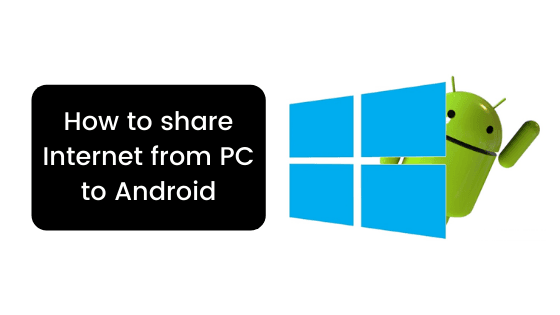
ma, ebben a bejegyzésben, mi lenne, amely, Hogyan kell megosztani Internet PC Android. Tehát ennek az oktatóanyagnak a végére képesnek kell lennie arra, hogy pillanatok alatt használhassa az internetet a Windows 10 PC-ről az Android-eszközre. Ha ez érdekesen hangzik, ugorjunk bele. Kellene?
hogyan lehet megosztani az internetet PC-ről Androidra
most megosztanánk a Hogyan lehet megosztani az internetet PC-ről Android-eszközre a fordított megosztás segítségével. Azok számára, akik még nem tudják, az Internetmegosztás azt jelenti, hogy megosztja az internetet Android-eszközéről a számítógépére. És ahogy már kitalálta volna, a fordított megosztás egyszerűen fordítva vagy egyszerűen megosztja az internetet PC-ről Androidra.
most bizonyos előfeltételekre lenne szükségünk a fordított tethering elvégzéséhez. Most vessünk egy pillantást arra, hogy mik ezek. Kellene?
előfeltételek
itt van egy lista a dolgokat, amelyek Mi lesz szükség annak érdekében, hogy végre fordított tethering között a Windows PC és Android készülék:
- győződjön meg arról, hogy aktív internetkapcsolattal rendelkezik a Windows 10 számítógépen.
- USB-kábel.
- az Android készülék
miután a fenti előfeltételek, akkor minden beállítva, hogy megosszák Internet PC-ről az Android készülék. Azzal, hogy azt mondta, vessünk egy pillantást lépéseket megosztani Internet PC Android. Kellene?
az Internet PC-ről Androidra történő megosztásának lépései
itt vannak a lépések, amelyeket követnie kell az Internet PC-ről Androidra történő megosztásához:
- először is csatlakoztatnia kell Android telefonját a számítógépéhez az USB-kábelen keresztül.
- most a telefonnak automatikusan csatlakoznia kell az USB Charge Only módban.
- egyszerűen kattintson az értesítésre, amely az USB opciókat mondja.
- itt ki kell választania az USB tárolási lehetőséget a listából.
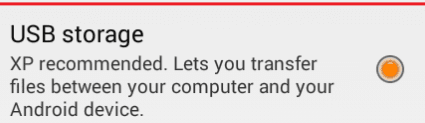
- ha kész, lépjen a vezeték nélküli & hálózatok beállításai az Android-eszközön.
- itt engedélyezze az USB Internet opciót.

- válassza ki a PC OS-t a legördülő menüből, majd kattintson a Tovább gombra.
- most a számítógépen el kell mennie a hálózati központba.
- itt keresse meg és kattintson a jobb gombbal arra az internetkapcsolatra, amelyet USB-kábelen keresztül meg szeretne osztani Android-eszközével, majd válassza a helyi menü Tulajdonságok opcióját.
- most lépjen a Megosztás fülre, és jelölje be azt a lehetőséget, amely azt mondja, hogy más hálózati felhasználók csatlakozhatnak a számítógép internetkapcsolatán keresztül.
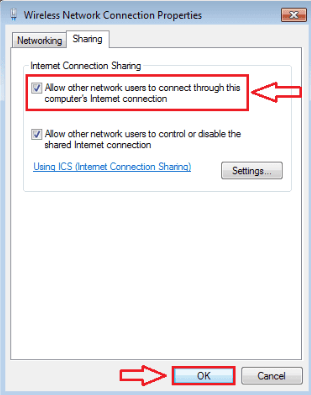
- a dolgok befejezéséhez egyszerűen érintse meg a Kész gombot Android-eszközén.
- ennyi, most megosztja az internetet PC-ről Androidra. Könnyű, nem?